
4.1.2.4.2.Template di Inventario dell'Applicazione ↑ Back to Top
In un template di inventario, puoi assegnare proprietà come la quantità dell’inventario, il limite di soglia, la restrizione per acquirente e se eliminare i prodotti quando sono esauriti. Quindi, semplicemente assegnando un template di inventario, tutte queste condizioni possono essere applicate mentre si elenca un prodotto su eBay.
Un template di inventario può essere assegnato a più account venditori eBay così come a diversi profili.
Vediamo come creare o modificare un Template di Inventario,
Creazione
Per creare un template di inventario, vai nell’angolo in alto a destra della sezione Template e usa il menu a discesa “Aggiungi Template” e poi seleziona l’opzione Inventario.
Modifica
- Clicca sulla scheda Inventario (disponibile nella prima posizione a sinistra dello schermo).
- Trova il template che deve essere modificato (usa i filtri per velocizzare il processo).
- Una volta trovato il template da modificare, clicca sul menu a kebab per il rispettivo template e seleziona Modifica.
Azioni
Quando fai clic sul pulsante “Azioni”, appare un menu a discesa che ti permette di eseguire un compito o una funzione particolare all’interno dell’applicazione quando crei/modifichi un Template.
Crea un template duplicato
Questo pulsante ti consente di duplicare il template corrente all’interno dell’applicazione. Selezionando questa opzione, l’applicazione creerà un nuovo template con lo stesso layout, struttura e dettagli del template originale, che puoi modificare o personalizzare.
Salva su tutti i profili
Puoi usare questo pulsante per salvare il template corrente su tutti i profili nell’applicazione. Selezionando questa opzione applicherai il template corrente a ciascun profilo.
Salva su profilo specificato
L’applicazione ti chiederà di scegliere il profilo a cui vuoi salvare il template.
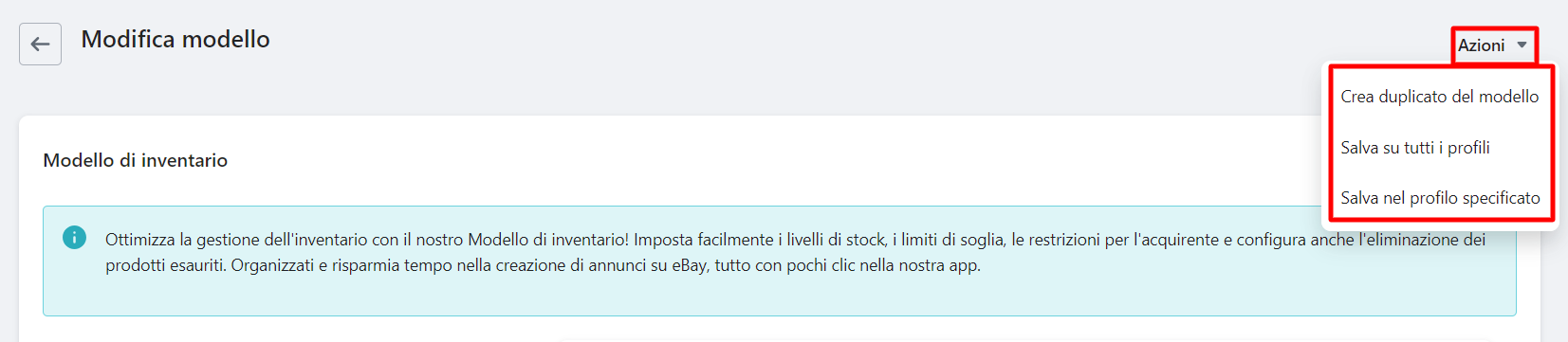
Nome del Template
Inserisci il nome del template di tua scelta. Puoi identificare il template per nome quando crei profili.
Personalizza inventario
L’opzione ti aiuta a personalizzare l’inventario aumentando o diminuendo il valore. Puoi scegliere tra inventario fisso o riservato di Shopify prima di inviare i dettagli su eBay.
Inventario Fisso
Il valore dell’inventario fisso ignorerà l’inventario di Shopify. Ad esempio, se imposti l’inventario fisso a 10. L’app invierà il valore di inventario di 10 su eBay per tutti i prodotti che sono stati assegnati sotto qualsiasi profilo.
Il valore di inventario riservato ridurrà l’inventario di Shopify prima di inviarlo a eBay. Ad esempio, quando imposti un inventario riservato a 20 avendo un inventario totale di 100 per un prodotto. L’applicazione sincronizzerà il valore di inventario di 80 agli account eBay assegnati per il profilo impostato, mantenendo 20 riservati per Shopify.
Inventario Soglia
Imposta una quantità minima per il prodotto che vuoi mantenere per il tuo negozio Shopify, non appena l’inventario del prodotto raggiunge il valore minimo impostato, verrà mostrato come “esaurito” su eBay. Questo è molto utile per evitare la vendita eccessiva dei prodotti se tratti grandi quantità di prodotti.
Nota: L’opzione non è raccomandata per prodotti che vengono in quantità singola o per inventario di tipo Print On Demand.
Restrizione Quantità per Acquirente
L’opzione ti consente di impostare una quantità fissa di un prodotto che un acquirente può acquistare alla volta quando acquista da un elenco a prezzo fisso (singolo o multi-variazione).
Supponiamo che imposti una quantità di restrizione di 3. Un acquirente che ordina un prodotto a cui è stato assegnato il template di inventario dato potrà ordinare al massimo 3 pezzi di esso per un elenco a prezzo fisso (singolo o multi-variazione). L’acquirente può acquistare 2 nel suo primo ordine e poi gli sarà consentito di acquistare una quantità aggiuntiva di 1 nel prossimo ordine per lo stesso elenco.
Elimina prodotti esauriti
Abilitando l’opzione si TERMINERANNO i prodotti da eBay una volta esauriti in Shopify.











